Modyfikowanie płaszczyzny, Zaznaczanie części, Anulowanie zaznaczenia części – Hypertherm ProNest Instrukcja Obsługi
Strona 14
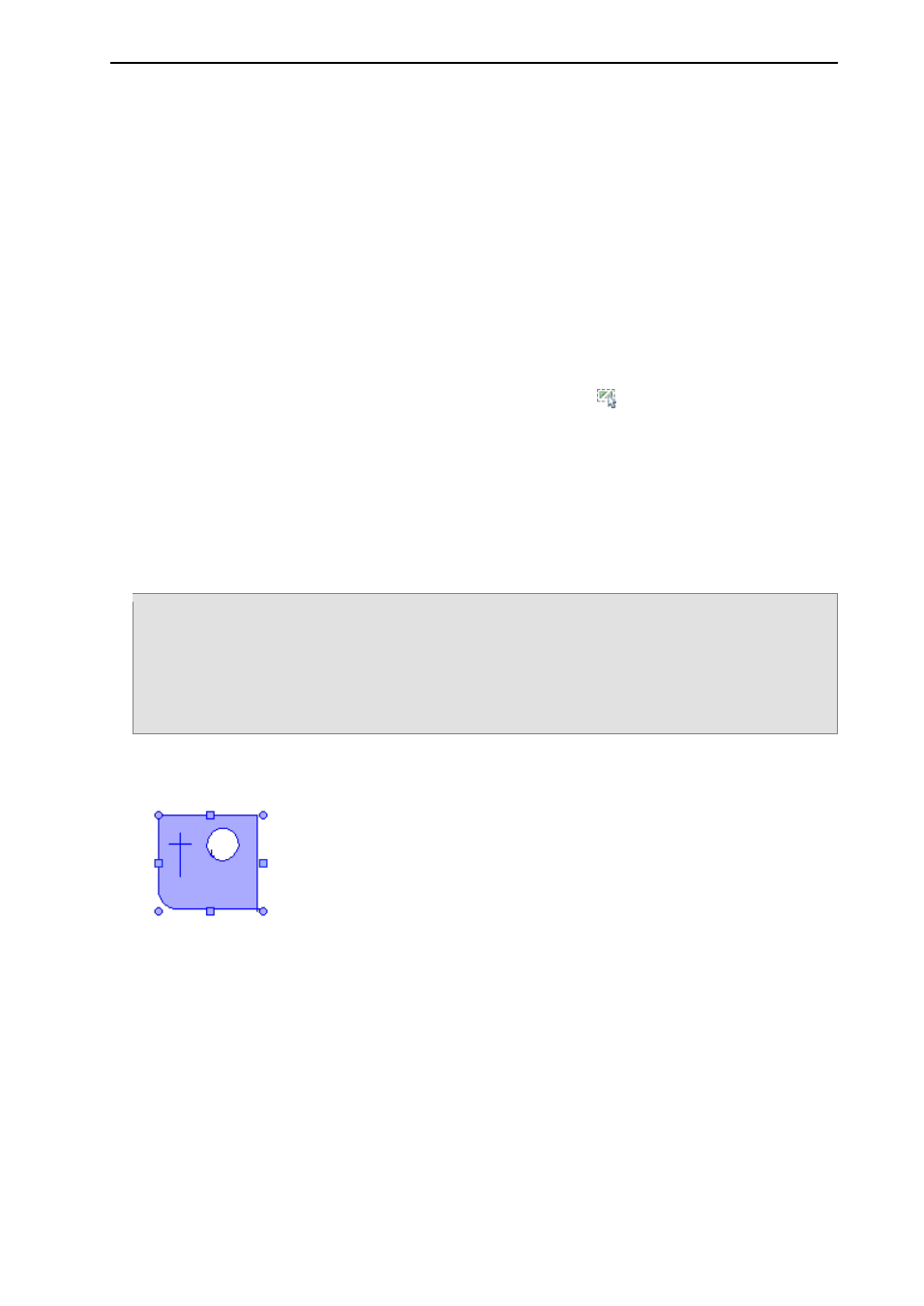
Instrukcja instalacji i
skrócony podręcznik użytkownika programu ProNest
®
12
Modyfikowanie płaszczyzny
Po dodaniu części do płaszczyzny użytkownik może dowolnie modyfikować płaszczyznę. Można
usuwać części z płaszczyzny, dodawać więcej części, obracać i przesuwać części oraz wykonywać
bardziej zaawansowane funkcje takie jak klastrowanie. W tej części podręcznika omówiono kilka
sposobów pracy z częściami na płaszczyźnie.
Zaznaczanie części
Rozmieszczonych części nie można przemieszczać ani obracać, dopóki nie zostaną one
zaznaczone.
Zaznaczanie jednej części:
Kliknij dowolne miejsce wewnątrz części.
Zaznaczanie wszystkich części na płaszczyźnie:
Na karcie Początek kliknij pozycję Zaznacz wszystko.
Zaznaczanie wielu części:
W czasie zaznaczania każdej części trzymaj klawisz SHIFT.
Zaznaczanie obszaru wielu części:
Kliknij prawym przyciskiem myszy i przeciągnij prostokątny obszar otaczający części,
które powinny zostać zaznaczone. W czasie przeciągania obszar zaznaczenia będzie
rysowany jako pole obramowane przerywanymi liniami.
Porada: Kierunek przeciągania w czasie zaznaczania obszaru zmienia sposób zaznaczania części.
Jeśli obszar zaznaczenia jest tworzony przez przeciąganie w prawą stronę, części zostaną
zaznaczone wyłącznie wtedy, gdy obszar zaznaczenia całkowicie je obejmie. Jeśli obszar
zaznaczenia jest tworzony przez przeciąganie w lewą stronę, części zostaną zaznaczone
wyłącznie wtedy, gdy obszar zaznaczenia całkowicie je obejmie lub jeśli będą się stykać
z krawędzią obszaru zaznaczenia.
Gdy część (lub grupa części) zostanie zaznaczona, zmieni kolor na niebieski i będzie otoczona
polem zaznaczenia.
Pole zaznaczenia otacza wszystkie zaznaczone części i zawiera uchwyty dystansowania oraz
uchwyty obracania. Te uchwyty zapewniają specjalne metody przesuwania i obracania
zaznaczonych części. Więcej informacji na temat używania uchwytów pola zaznaczenia można
znaleźć w temacie „Przesuwanie i obracanie zaznaczonych części”.
Anulowanie zaznaczenia części
Nawet jeśli części są zaznaczone, nie oznacza to, że są rozmieszczone. Zaznaczone części należy
raczej traktować jak swobodną grupę części. Aby rozmieścić zaznaczone części, należy anulować
ich zaznaczenie.